หลังจากอัปเดตเป็น iOS 13.1 ผู้ใช้ Apple บางรายประสบปัญหาไม่สามารถดาวน์โหลดและอัปเดตแอป นี่เป็นปัญหาที่หายากมากและผิดปกติตั้งแต่การดาวน์โหลดและอัปเดตแอปทำได้ง่ายเพียงแค่แตะปุ่มไม่กี่ปุ่ม
หากคุณเป็นเจ้าของ Apple iPhone ที่รองรับ iOS 13.1 หรือ iPhone รุ่นอื่นเรายินดีที่จะช่วยเหลือคุณเกี่ยวกับข้อกังวลใด ๆ ที่คุณอาจมีกับอุปกรณ์ของคุณโปรดติดต่อเราโดยใช้แบบฟอร์มนี้ นี่คือบริการฟรีโดยวิธี อย่างไรก็ตามเราถามว่าเมื่อคุณติดต่อเราโปรดพยายามให้รายละเอียดเกี่ยวกับข้อกังวลของคุณมากที่สุดเท่าที่จะเป็นไปได้เพื่อให้เราสามารถประเมินและให้คำตอบที่เหมาะสม
นี่คือวิธีแก้ไขปัญหาที่อาจเกิดขึ้นเพื่อแก้ไขแอปที่ไม่ได้ดาวน์โหลดหรืออัปเดตบน iOS 13.1
โซลูชันที่ 1: รีสตาร์ท iPhone
ขั้นตอนง่าย ๆ และง่ายในการเริ่มต้นในการแก้ปัญหาแอพที่ไม่ดาวน์โหลดหรืออัปเดตใน iOS 13.1 คือการรีสตาร์ทอุปกรณ์ของคุณ การรีเซ็ตอย่างรวดเร็วบางครั้งสามารถเริ่มโทรศัพท์ของคุณในสถานะสด บ่อยครั้งสิ่งที่ไม่ได้ผลก่อนที่จะทำในทันทีและรวมถึงการดาวน์โหลดและอัปเดตแอป
ในการรีสตาร์ท iPhone ของคุณ:
- กดปุ่ม พัก / ปลุกค้างไว้ ที่ด้านขวาของอุปกรณ์ของคุณ
- เมื่อแถบเลื่อน“ Slide to power off” ปรากฏขึ้นที่ด้านบนของหน้าจอให้เลื่อนจากซ้ายไปขวา จากนั้นปิด iPhone ของคุณ
- จากนั้นประมาณหนึ่งหรือสองนาทีให้กดปุ่มพัก / ปลุกอีกครั้งจนกระทั่งโลโก้ Apple ปรากฏขึ้น
- ปล่อยปุ่มพัก / ปลุกและปล่อยให้โทรศัพท์เริ่มทำงานตามปกติ
โซลูชันที่ 2: สลับเป็น WiFi
สาเหตุส่วนใหญ่อาจเป็นสาเหตุของแอพที่ไม่ดาวน์โหลดหรืออัปเดตบน iOS 13.1 เนื่องจากสัญญาณดาวน์โหลดและอัปเดตไม่ดี การดาวน์โหลดหรืออัปเดตแอปของคุณผ่านข้อมูลมือถืออาจไม่ใช่ตัวเลือกที่ดีที่สุดเสมอไปเพราะมันขึ้นอยู่กับการครอบคลุมสัญญาณของเครือข่ายของคุณเป็นอย่างมากและบางครั้งข้อมูลมือถือบางอย่างมีข้อ จำกัด ในการดาวน์โหลดและอัปเดตที่อนุญาต . ลองเปลี่ยนเป็น WiFi แทนเนื่องจากมีการเชื่อมต่อที่เสถียรและแรงกว่า หากการสลับเป็น WiFi ยังไม่ช่วยให้ลอง“ ลืมเครือข่ายของคุณ” จากนั้นเชื่อมต่ออีกครั้ง
ในการทำเช่นนี้เพียงแค่:
- ไปที่ " การตั้งค่า " จากหน้าจอหลักของคุณ
- แตะที่“ WiFi ”
- แตะที่ไอคอน“ ข้อมูล” ข้างสัญญาณ WiFi ที่คุณเชื่อมต่อ
- แตะแล้วเลือก“ ลืมเครือข่ายนี้ ”
- เชื่อมต่อใหม่อีกครั้งโดยป้อนรหัสผ่าน WiFi ที่ถูกต้อง
โซลูชันที่ 3: ตรวจสอบ App Store สำหรับปัญหาต่อเนื่อง
การเลิกใช้งานอย่างง่ายของ App Store บางครั้งสามารถแก้ปัญหาในแอพที่ไม่ดาวน์โหลดหรืออัปเดตใน iOS 13.1 หลังจากนั้นลองดาวน์โหลดหรืออัปเดตแอปเป้าหมายอีกครั้ง หากปัญหายังคงมีอยู่สิ่งต่อไปที่ต้องตรวจสอบคือ Apple ID ของคุณ ลองลงชื่อออกและลงชื่อกลับใน Apple ID ของคุณ
นี่คือวิธีการทำ:
- แตะที่ การตั้งค่า จากหน้าจอหลัก
- แตะ iTunes & App Store
- แตะเมนู Apple ID
- ในเมนูป๊อปอัปให้แตะที่ ลงชื่อออก
- แตะเมนู Apple ID อีกครั้งและลงชื่อเข้าใช้ด้วย Apple ID ของคุณ
โซลูชันที่ 4: ตรวจสอบและจัดการที่เก็บข้อมูลที่พร้อมใช้งาน
อาจเป็นไปได้ว่าอาจเป็นเหตุผลว่าทำไมแอปที่ไม่ดาวน์โหลดหรืออัปเดตใน iOS 13.1 เนื่องจากคุณมีพื้นที่เก็บข้อมูลไม่เพียงพอในอุปกรณ์ของคุณ หากเป็นเช่นนั้นอุปกรณ์ของคุณจะไม่สามารถรองรับแอพเวอร์ชันใหม่เพื่อการอัพเดทหรือแอพที่คุณต้องการดาวน์โหลด
ตรวจสอบพื้นที่เก็บข้อมูลของคุณฟรีโดยทำตามขั้นตอนเหล่านี้:
- แตะ การตั้งค่า
- แตะ ทั่วไป
- แตะ เกี่ยวกับ
- เลื่อนลงเพื่อค้นหาบรรทัดที่ มี มันแสดงพื้นที่ว่างที่เหลืออยู่บนอุปกรณ์ของคุณ
ตอนนี้จัดการเพื่อเพิ่มพื้นที่เก็บข้อมูลหากจำเป็นต้องทำสิ่งต่อไปนี้เป็นสิ่งที่ต้องทำ:
- แตะ การตั้งค่า จากหน้าจอหลัก
- แตะที่ เก็บข้อมูล iPhone
- ลบแอพที่ไม่มีประโยชน์อีกต่อไปหรือคุณไม่จำเป็น
โซลูชันที่ 5: ลบและติดตั้งแอพอีกครั้ง
บางครั้งการลบและติดตั้งแอพใหม่อาจช่วยแก้ไขแอพที่ไม่ดาวน์โหลดหรืออัปเดตใน iOS 13.1 เพราะบางครั้งแอพเพิ่งเริ่มต้นใหม่ เมื่อทำการติดตั้งแอพใหม่คุณจะติดตั้งแอพเวอร์ชั่นล่าสุดแทน
วิธีลบแอพ
- ไปที่ การตั้งค่า จากหน้าจอหลัก
- เลือกที่ เก็บข้อมูล iPhone
- แตะแอพที่คุณต้องการลบ
- เลือก ลบแอพ
ในการติดตั้งแอพใหม่:
- ไปที่ App Store จากหน้าจอหลัก
- ค้นหาแอป >
- แตะที่รับเพื่อเริ่มดาวน์โหลด
โซลูชันที่ 6: รีเซ็ตการตั้งค่าทั้งหมด
หากยังไม่มีสิ่งใดที่สามารถแก้ไขแอพที่ไม่สามารถดาวน์โหลดหรืออัปเดตบน iOS 13.1 ได้ให้เราดำเนินการต่อไปอีกขั้น คราวนี้ให้เราลองรีเซ็ตการตั้งค่าทั้งหมดในอุปกรณ์ iPhone ของคุณ
ไม่ต้องกังวลวิธีนี้จะไม่ลบข้อมูลใด ๆ จาก iPhone ของคุณ มันแค่คืนค่าการตั้งค่าและการตั้งค่าของคุณกลับสู่สถานะเดิม นอกจากนี้คุณยังสามารถเลือกที่จะเปลี่ยนกลับเมื่อแอปของคุณอัปเดตอีกครั้ง
นี่คือวิธีการ:
- แตะ การตั้งค่า
- แตะ ทั่วไป
- แตะ รีเซ็ต
- แตะ รีเซ็ตการตั้งค่าทั้งหมด
- คุณอาจถูกขอให้ป้อนรหัสผ่านหากเป็นเช่นนั้นให้ป้อน รหัสผ่าน
- ในหน้าต่างป๊อปอัปแตะ รีเซ็ตการตั้งค่าทั้งหมด
โซลูชัน: กู้คืน iPhone เป็นการตั้งค่าจากโรงงาน
วิธีแก้ปัญหานี้น่าจะเป็นทางเลือกสุดท้ายของคุณหากทุกอย่างล้มเหลวเมื่อพยายามแก้ไขปัญหาในแอพที่ไม่ดาวน์โหลดหรืออัปเดตบน iOS 13.1 ก่อนที่จะทำเช่นนี้ขอแนะนำให้สำรองไฟล์ของคุณเนื่องจากโซลูชันเหล่านี้จะลบและลบทุกอย่างและเริ่ม iPhone ของคุณใหม่
วิธีสำรองข้อมูล iPhone ของคุณ:
- เชื่อมต่ออุปกรณ์ของคุณกับเครือข่าย WiFi
- แตะการตั้งค่า> iCloud> สำรองข้อมูล
- เปิดการ สำรองข้อมูล iCloud
- ตรวจสอบให้แน่ใจว่าคุณกำลังเชื่อมต่อ WiFi แล้วแตะ สำรองข้อมูล ทันที
วิธีคืนค่า iPhone เป็นการตั้งค่าจากโรงงาน:
- ไปที่การตั้งค่า
- แตะที่ทั่วไป
- แตะที่รีเซ็ตแล้วเลือกลบเนื้อหาและการตั้งค่าทั้งหมด
- ป้อนรหัสผ่านถ้าจำเป็น หลังจากพิมพ์รหัสผ่านของคุณแล้วจะมีกล่องคำเตือนปรากฏขึ้นพร้อมตัวเลือกในการลบ iPhone เลือกรายการนี้
- ป้อนรหัสผ่าน Apple ID อีกครั้งเพื่อยืนยันการเลือก
- อุปกรณ์กลับไปที่หน้าจอเริ่มต้นเริ่มต้น
เชื่อมต่อกับเรา
วิธีแก้ไขปัญหาใด ๆ ที่กล่าวถึงข้างต้นสามารถแก้ไขปัญหาของ Apple iPhone บน iOS 13.1 ได้หรือไม่? หากคุณมีคำถาม & ข้อสงสัยเกี่ยวกับ iPhone ของคุณโปรดติดต่อเราโดยใช้แบบฟอร์มนี้ เราจะช่วยเหลือและให้การสนับสนุนด้านเทคนิคฟรีเกี่ยวกับข้อกังวลของคุณ เพียงตรวจสอบให้แน่ใจว่าได้ให้รายละเอียดแก่เรามากที่สุดเท่าที่จะเป็นไปได้เพื่อให้เราทำการประเมินอย่างแม่นยำและให้การแทรกแซงที่เหมาะสมกับคุณ ฉันหวังว่าจะได้ยินจากคุณ.






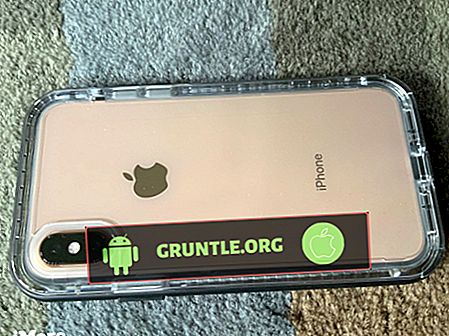
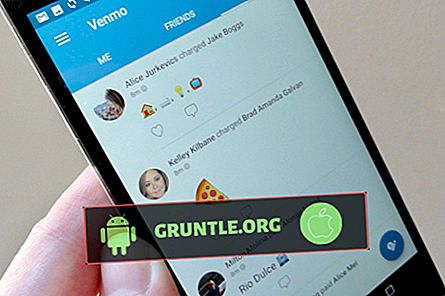
![จะทำอย่างไรถ้า Samsung Galaxy S9 ของคุณทำงานช้ามาก [คู่มือการแก้ไขปัญหา]](https://cdn.gruntle.org/files/1931/1931-min.jpg)